Софтвер Редсн0в аутор ДевТеам увек вам је дозвољавао бекство са вашег иОС уређаја, дајући вам потпуну контролу над вашим иПхоне -ом, иПад -ом или иПод Тоуцх -ом (погледајте зашто би требало да изађете из бекства из затвора овде). Јутрос је, међутим, објављена редсн0в верзија 0.9.8б1 са подршком за иОС 5 Бета 1, што значи да сада можете да излазите из затвора и покрећете апликације Цидиа на уређајима са инсталираним иОС 5. Ево како изаћи из затвора иОС 5!
Упозорење: Ово је привезани јаилбреак, што значи да ћете сваки пут када поново покренете уређај морати поново користити редсн0в или ћете изгубити све своје податке о бјекству из затвора. Такође, редсн0в неће мобилним оператером откључати ваш уређај, а ако ваш уређај није регистрован за покретање иОС 5, овај водич вам неће радити. Ово би требало да функционише на било ком уређају који може да покрене иОС 5 Бета 1 осим иПад 2, који још увек није разбијен, али смо га тестирали само на иПхонеу 4. Будите опрезни!
Састојци:
- Компатибилан иОС уређај са УДИД -ом регистрован у Аппле -овом иОС Девелопер програму
- Тај исти уређај ажуриран је на фирмвер иОС 5 бета 1
- Копија .ипсв датотеке иОС 5 Бета 1 фирмвера за ваш уређај (може се преузети са Аппле -ове локације за програмере)
- иТунес 10.5 Бета
- редсн0в 0.9.8б1 фор Мац.
Пре него што пратите овај водич, направите резервну копију свих својих података помоћу иТунес -а.
1. Преузмите редсн0в и извуците ЗИП. Двапут кликните да бисте отворили апликацију редсн0в.


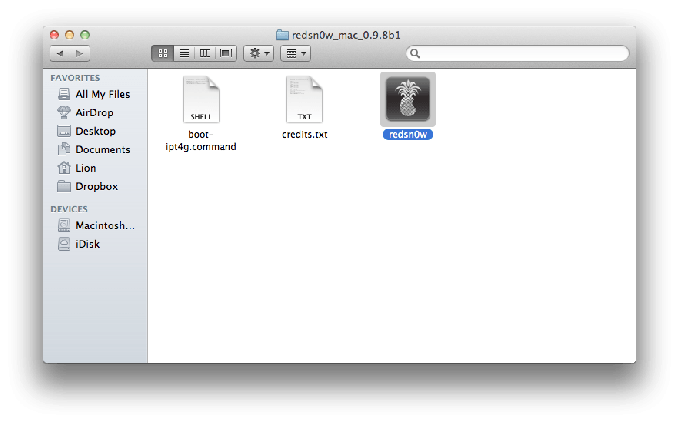
2. Кликните на дугме „Прегледај“ испод текста, од вас ће се тражити да пронађете датотеку фирмвера. Одаберите иОС 5 Бета фирмвер (преузето са Аппле -а сајт за програмере за свој уређај и кликните на „Отвори“.


3. Затим ће обрадити датотеку фирмвера. Након што каже „ИПСВ је успешно идентификован“, кликните на дугме „Даље“ које се налази у доњем десном углу и он ће преузети неке податке о бекству из затвора са сервера.





4. Затим изаберите да ли желите да инсталирате Цидиа и поново кликните на дугме „Даље“.

5. Сада ће од вас тражити да повежете уређај са својим Мац/ПЦ -ом, а затим га искључите, учините то и кликните на „Даље“. Сада следите упутства на екрану да бисте наставили.




6. Уређај ће се поново покренути и приказати лого „Преузимање јаилбреак података“, а затим и неки код на екрану уређаја, док редсн0в шаље измењене датотеке на уређај. Када редсн0в заврши, кликните на дугме „Заврши“ и пустите да се остатак процеса настави на уређају, будите стрпљиви.





7. Након поновног покретања, ваш уређај би сада требао бити разбијен са Цидијом на почетном екрану.
Све заслуге за сјајан алат припадају компанији ДевТеам.



